Autor:
Peter Berry
Data E Krijimit:
18 Korrik 2021
Datën E Azhurnimit:
23 Qershor 2024
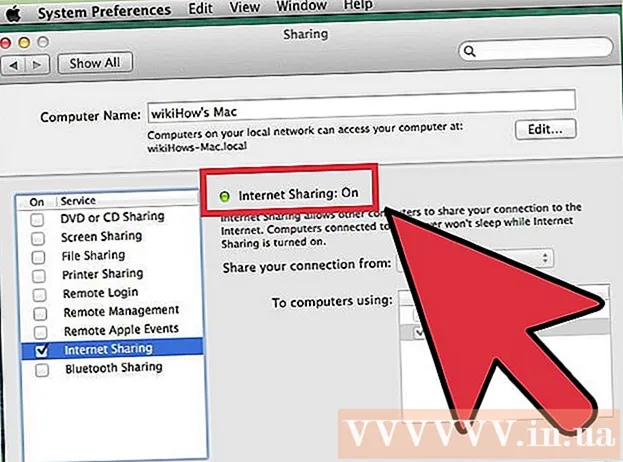
Përmbajtje
Lidhja e drejtpërdrejtë e dy kompjuterëve së bashku ju ndihmon të transferoni skedarë më shpejt se çdo metodë tjetër, dhe gjithashtu mund të ndani lidhjen e rrjetit të një kompjuteri me tjetrin. Procesi i lidhjes varet nga sistemi operativ që përdorni dhe qëllimi juaj: për ndarjen e skedarëve ose ndarjen e lidhjeve në internet.
Hapat
Metoda 1 e 5: Ndani skedarët (Windows me Windows)
Çaktivizoni përshtatësin pa tel në kompjuter (opsionale). Nëse kompjuteri ka një përshtatës wireless, fikeni kur bëni lidhjen. Bëni këtë për të shmangur konfliktet në rrjet.
- Klikoni në menunë Start, shtypni ncpa.cpl dhe shtypni tastin Enter.
- Klikoni me të djathtën në lidhjen pa tel dhe zgjidhni "Çaktivizo".

Lidhni dy kompjuterë duke përdorur një kabllo Ethernet. Kompjuterët e rinj mund të përdorin një kabllo standarde Ethernet sepse adaptori i rrjetit automatikisht do të zbulojë se ju lidhni dy kompjuterët. Kompjuterët e vjetër mund të duhet të përdorin një kabllo crossover, e cila është një kabllo standarde Ethernet me lidhje të kundërt në njërin skaj.
Kthehuni te kompjuteri që dëshironi të ndani. Megjithëse mund të ndani skedarë para dhe mbrapa midis dy kompjuterave, do të jetë më e lehtë për t'u konfiguruar në një kompjuter më të ri.
Klikoni me të djathtën në ikonën e rrjetit në System Tray. Hapni "Open Network and Sharing Center".
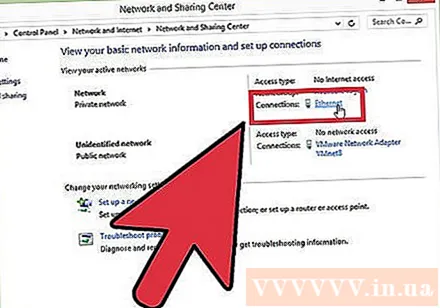
Klikoni "Lidhja e zonës lokale" pranë "Rrjetit të paidentifikuar". Ky është veprimi i hapjes së informacionit të ri të lidhjes midis 2 kompjuterëve.
KlikoniVetitë (Karakteristikë). Zgjidhni "Version 4 të Protokollit të Internetit" dhe klikoni Properties.
Zgjidhni "Përdorni adresën e mëposhtme IP" (Përdorni adresën e mëposhtme IP). Ky është veprimi që ju lejon të futni manualisht një adresë IP.
Vendosni adresën IP. Meqenëse nuk përdorni internet, mund të futni çdo adresë IP. Për lehtësinë e të kuptuarit, vendosni adresën IP në.
Shtypni Tab për të hyrë automatikisht në maskën e nënrrjetit. Klikoni në rregull.
Kaloni në kompjuterin tjetër. Hapni Qendrën e Rrjetit dhe Ndarjes të ngjashme me atë të parën.
Klikoni "Lidhja e zonës lokale" pranë "Rrjetit të paidentifikuar". Ky është veprimi i hapjes së informacionit të ri të lidhjes midis 2 kompjuterëve.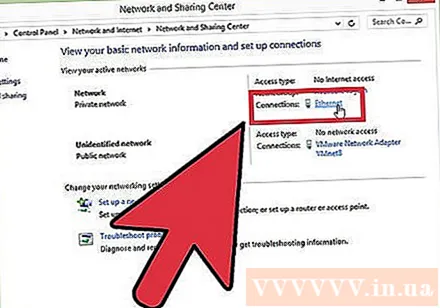
KlikoniVetitë. Zgjidhni "Version 4 të Protokollit të Internetit" dhe klikoni në Properties.
Zgjidhni "Përdorni adresën e mëposhtme IP". Kjo do t'ju lejojë të futni manualisht një adresë IP në kompjuterin e dytë.
Vendosni adresën IP me grupin tjetër të fundit të shifrave në makinerinë e parë. Meqenëse e përdorim në pajisjen e parë, futni pajisjen e dytë.
Shtypni Tab për të hyrë automatikisht në maskën e nënrrjetit. Klikoni në rregull. Të dy kompjuterët tani janë të lidhur në rrjetin e tyre privat.
Kthehuni te kompjuteri që përdoret për të ndarë të dhëna. Gjeni diskun, skedarin ose dosjen që dëshironi të ndani me kompjuterin e 2-të.
Djathtas-klikoni mbi objektin që dëshironi të ndani dhe zgjidhni "Properties". Klikoni në skedën Sharing.
KlikoniNdarja e përparuar (Ndarja e përparuar) dhe kontrolloni kutinë "Ndajeni këtë dosje".
KlikoniLejet (Lejo) dhe kontrollo kutinë "Lejo" pranë "Kontrollit të plotë". Kjo do të lejojë që kompjuteri i dytë të lexojë dhe shkruajë në dosjen e ndarë. Klikoni Zbato.
Kthehuni te dritarja Properties e objektit dhe zgjidhni skedën.Siguria (Siguria). Sigurohuni që "Të gjithë" janë shënuar në listën e përdoruesve. Nëse nuk e shihni, klikoni në butonin Shto ... dhe ndiqni udhëzimet për të shtuar "Të gjithë" në listë.
Klikoni në menunë Start në kompjuter duke hyrë në dosjen e ndarë. Në shembullin tonë është kompjuteri i dytë.
Lloji\adresa IP dhe shtypni Enter. Duke përdorur adresën IP që keni futur më herët, shkruani \192.168.1.10.
Kaloni në skedarin e ndarë. Tani duhet të shihni të gjithë dosjet që keni ndarë në kompjuterin e parë. Nëse lejet janë vendosur si duhet, mund të kopjoni, fshini dhe shtoni skedarë në dosjen e ndarë. reklamë
Metoda 2 e 5: Ndani skedarët (Windows në Mac)
Hapni Panelin e Kontrollit në kompjuterin Windows. Ju duhet të aktivizoni llogarinë tuaj të Vizitorit për lidhje të lehtë.
Klikoni "Llogaritë e përdoruesit" dhe pastaj zgjidhni "Menaxho një llogari tjetër". Kjo do t'ju lejojë të shtoni një llogari Vizitor në kompjuterin tuaj. Ju mund ta hiqni llogarinë pas transferimit të skedarit.
Klikoni "Llogaria e Vizitorit", zgjidhni Tjetër.Ndez (Në) Ky është hapi për të aktivizuar llogarinë tuaj të Vizitorit.
Kthehuni te Paneli i Kontrollit dhe zgjidhni "Qendra e Rrjetit dhe Ndarjes". Ju duhet të bëni disa ndryshime të tjera para se të lidhni 2 kompjuterë.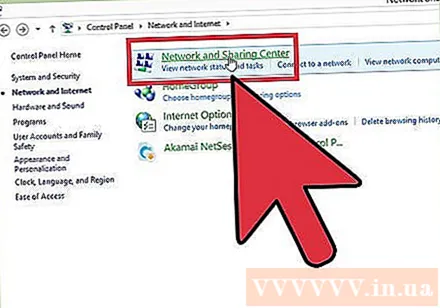
Klikoni "Ndrysho cilësimet e avancuara të ndarjes". Shkoni poshtë dhe zgjidhni "Çaktivizo ndarjen e mbrojtur me fjalëkalim".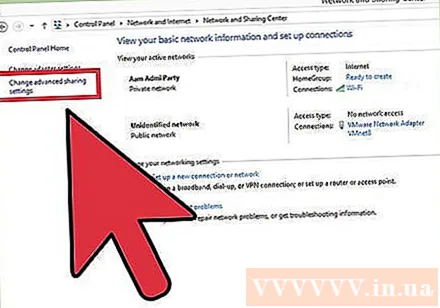
Lidhni dy kompjuterë duke përdorur një kabllo Ethernet. Shumica e kompjuterëve modernë mund të përdorin kabllo standarde Ethernet. Nëse nuk mund të lidhni 2 makina, mund t'ju duhet të përdorni një kabllo kryqëzimi.
Klikoni në menunë Start në kompjuterin Windows. Lloji ncpa.cpl dhe shtypni Enter.
Klikoni dy herë në Lidhjen e zonës lokale. Kjo do t'ju ndihmojë të ndryshoni cilësimet për një lidhje të re midis dy kompjuterave.
Klikoni butonin.Detajet ... (Informacion) dhe shkruani rreshtin "Auto-konfigurimi Adresa IPv4".
Gjeni diskun, skedarin ose dosjen që dëshironi të ndani me Mac tuaj. Nëse dëshironi të ndani gjithçka në makinerinë tuaj Windows, zgjidhni diskun e ngurtë që përmban të dhënat.
Klikoni me të djathtën mbi objektin që dëshironi të ndani. Zgjidhni "Ndani me" dhe klikoni "Njerëz të veçantë".
Shkruaj "Vizitor" dhe kliko.Shto (Më shumë). Mos harroni të shkruani me shkronjë të madhe "G" në fjalën "Vizitor".
Klikoni "Lexo" në kolonën "Niveli i Lejeve" pranë "Vizitorit". Zgjidhni "Lexo / Shkruaj".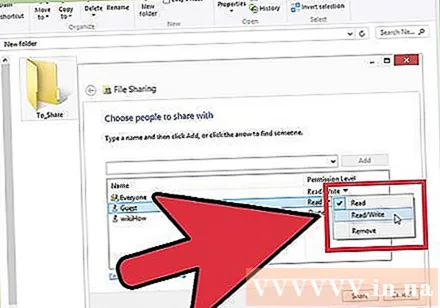
Klikoni butonin.Ndani (Ndani). Klikoni Next për të ndarë dosjen.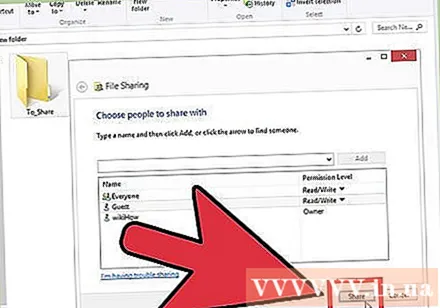
Hapni një dritare Finder në Mac. Shtypni Command + K për të hapur "Lidhu me serverin".
Importitsmb: //adresa IP. Përdorni adresën IP të gjetur në hapin 9. Klikoni Lidhu.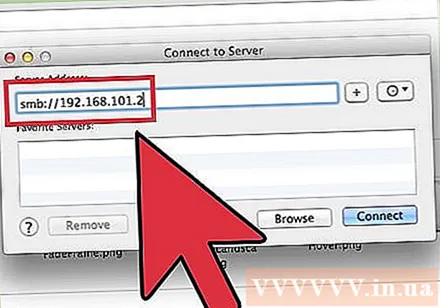
Zgjidhni të identifikoheni me llogarinë "Vizitor". Klikoni Lidhu për të krijuar lidhjen.
Zgjidhni dosjen e përbashkët dhe klikoni.Ne rregull. Në varësi të të dhënave që keni ndarë nga Windows, në këtë hap do të shihni një ose më shumë dosje të disponueshme.
Shkoni te skedari i ndarë. Tani që lidhja është vendosur, ju mund të ndani të dhënat tuaja përmes dosjes së konfigurimit në PC tuaj Windows. Ju mund të përdorni Mac-in tuaj për të tërhequr / lëshuar skedarë / në këtë dosje për të hyrë në kompjuterin tuaj Windows. reklamë
Metoda 3 e 5: Ndani skedarët (Mac në Mac)
Bleni një kabllo Thunderbolt. Thunderbolt është mënyra më e shpejtë dhe e lehtë për të lidhur të dhënat midis dy kompjuterëve Mac. Shumica e Mac-ve modernë mbështesin lidhjen me Thunderbolt.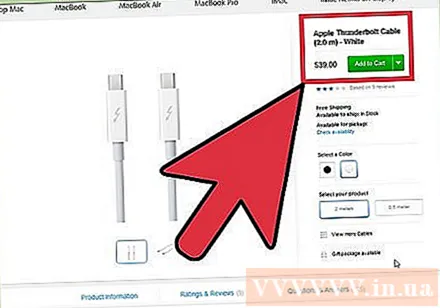
Fikni kompjuterin e përdorur për ndarjen e skedarëve. Lidhja Thunderbolt e kthen makinerinë tjetër në një makinë të jashtme, kështu që nuk keni pse të futeni në sistemin operativ.
Lidhni dy makineritë duke përdorur një kabllo Thunderbolt. Kablli i rrufesë është vetëm një rrugë.
Ndizni kompjuterin e 2-të dhe mbani të shtypur tastin T. Ky është operacioni i nisjes së kompjuterit në modalitetin Target Disk.
Prisni që të shfaqet logoja e Thunderbolt. Ju duhet të shihni logon që shfaqet pas disa sekondash. Tani mund të lëshoni tastin T.
Hyni në hard drive në Mac-in e parë. Pajisja e dytë do të shfaqet si hard disk i jashtëm i së parës. Mund ta hapni atë hard disk, të përdorni dhe të transferoni të dhëna siç dëshironi normalisht. Kabllot e Thunderbolt sigurojnë lidhjen më të shpejtë të mundshme, kështu që transferimi i të dhënave është shumë i shpejtë. reklamë
Metoda 4 e 5: Ndarja e Internetit (Windows)
Lidhni dy kompjuterë duke përdorur një kabllo Ethernet. Kompjuterët e rinj mund të përdorin një kabllo Ethernet sepse adaptori automatikisht do të zbulojë që po lidhni dy kompjuterët. Makineritë e vjetra mund të përdorin një kabllo crossover, e cila është një kabllo standarde Ethernet me lidhje të kundërt në njërin skaj.
- Mund të përdorni lidhjen e internetit për të ndarë rrjetin me çdo kompjuter që mund të lidhet përmes një kablli Ethernet, çdo sistem operativ është në rregull.
Klikoni në menunë Start në një kompjuter Windows të lidhur në internet. Lloji ncpa.cpl dhe shtypni Enter.
Klikoni me të djathtën në lidhje për të hyrë në internet. Zgjidhni "Properties".
Klikoni në skedën "Ndarja". Ky është veprimi që ju lejon të ndani lidhjen tuaj të internetit.
Kontrolloni kutinë e quajtur "Lejo përdoruesit e tjerë të rrjetit të lidhen përmes lidhjes në Internet të këtij kompjuteri" (Lejo përdoruesit e tjerë të rrjetit të lidhen përmes internetit të këtij kompjuteri). Klikoni në butonin OK.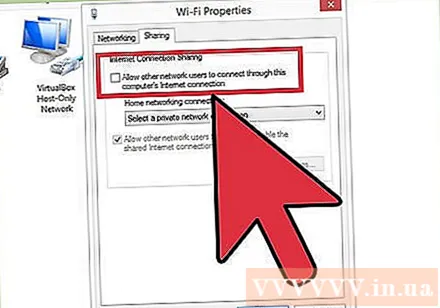
Aksesi në internet në kompjuterin e 2-të. Pasi të jetë aktivizuar ndarja e lidhjes në internet në kompjuterin e parë, kompjuteri i dytë mund të hyjë në rrjet menjëherë. reklamë
Metoda 5 e 5: Ndarja e Internetit (Mac)
Lidhni dy kompjuterë duke përdorur një kabllo Ethernet. Makineritë e reja mund të përdorin një kabllo Ethernet sepse adaptori i rrjetit automatikisht do të zbulojë që po lidhni 2 kompjuterë. Makineritë e vjetra mund të kërkojnë një kabllo kryqëzimi, e cila është një kabllo standarde Ethernet me lidhje të kundërt në një skaj.
- Mund të përdorni lidhjen e internetit për të ndarë rrjetin me çdo kompjuter që mund të lidhet përmes një kablli Ethernet, çdo sistem operativ është në rregull.
Klikoni në menunë Apple në një Mac me një lidhje interneti dhe zgjidhni System Preferences. Zgjidhni "Sharing" në menunë System Preferences.
Klikoni në opsionin "Ndarja e Internetit" në panelin e majtë. Nuk ka kuti dialogu për nxitim.
Zgjidhni lidhjen e internetit të Mac tuaj në menunë në rënie. Nëse lidhni dy kompjuterë përmes një kablli Ethernet, zakonisht ndani lidhjen Wi-Fi.
- Mac-et më të vjetër do të tregojnë "Aeroportin" në vend të "Wi-Fi".
Kontrolloni opsionin "Ethernet" në listën "Për kompjuterat që përdorin". Makina do të ndajë lidhjen e rrjetit me çdo kompjuter të lidhur përmes një kabllo Ethernet.
Kontrolloni kutinë "Ndarja e Internetit". Klikoni në butonin Start nëse ju kërkohet.
Hyni në rrjet në kompjuterin e dytë. Pasi të jetë aktivizuar ndarja e lidhjes në rrjetë në kompjuterin e parë, kompjuteri i dytë mund të shkojë menjëherë në internet.
- U desh pak kohë që kompjuteri i dytë të gjente një adresë të re IP.



